Excel- ဟိုက်ပါလင့်ခ်မှ url ကို မည်ကဲ့သို့ ထုတ်ယူမည်နည်း။
ဟိုက်ပါလင့်ခ်မှ URL တစ်ခုကို ထုတ်ယူရန် Excel တွင် TEXT လုပ်ဆောင်ချက်ကို သင်သုံးနိုင်သည်။
ဥပမာအားဖြင့်၊ သင်သည် ဆဲလ် A2 ရှိ ဟိုက်ပါလင့်ခ် URL ကို ထုတ်ယူရန် အောက်ပါဖော်မြူလာကို အသုံးပြုနိုင်သည်။
=TEXT( A2 , "")
အောက်ဖော်ပြပါ ဥပမာသည် ဤ syntax ကို လက်တွေ့တွင် မည်သို့အသုံးပြုရမည်ကို ပြသထားသည်။
ဥပမာ- Excel ရှိ ဟိုက်ပါလင့်ခ်မှ URL ကို ထုတ်ယူပါ။
Excel တွင် ကျွန်ုပ်တို့တွင် အောက်ပါ ဟိုက်ပါလင့်ခ်ကော်လံရှိသည်ဆိုပါစို့။
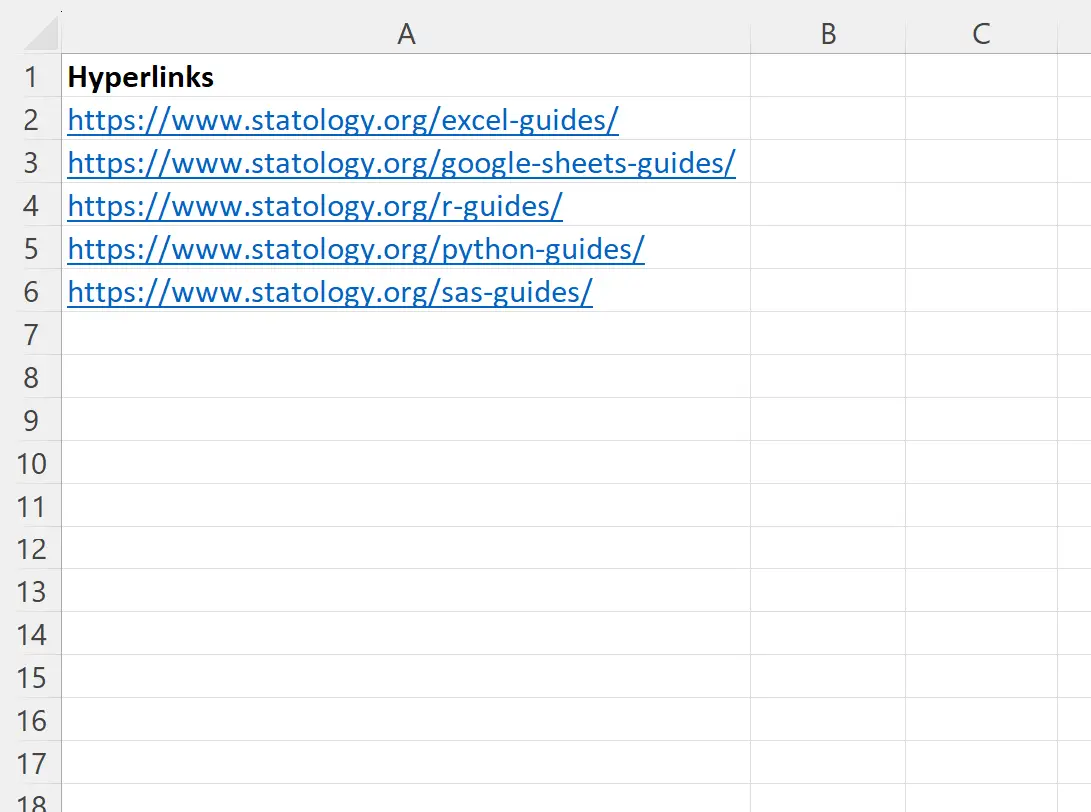
ဤဟိုက်ပါလင့်ခ်များထဲမှ တစ်ခုကို နှိပ်ပါက၊ ဟိုက်ပါလင့်ခ်ညွှန်ပြသည့် URL သို့ ကျွန်ုပ်တို့ အလိုအလျောက် ပြန်ညွှန်းခံရမည်ဖြစ်သည်။
ဟိုက်ပါလင့်ခ်တစ်ခုစီ၏ URL ကို စာသားအစား စာသားအဖြစ် ထုတ်ယူလိုသည်ဆိုပါစို့။
ဒါကိုလုပ်ဖို့၊ cell B2 မှာ အောက်ပါဖော်မြူလာကို ရိုက်ထည့်နိုင်ပါတယ်။
=TEXT( A2 , "")
ထို့နောက် ကျွန်ုပ်တို့သည် ဤဖော်မြူလာကို ကော်လံ B ရှိ ကျန်ဆဲလ်တစ်ခုစီသို့ နှိပ်ပြီး ဆွဲယူနိုင်သည်-
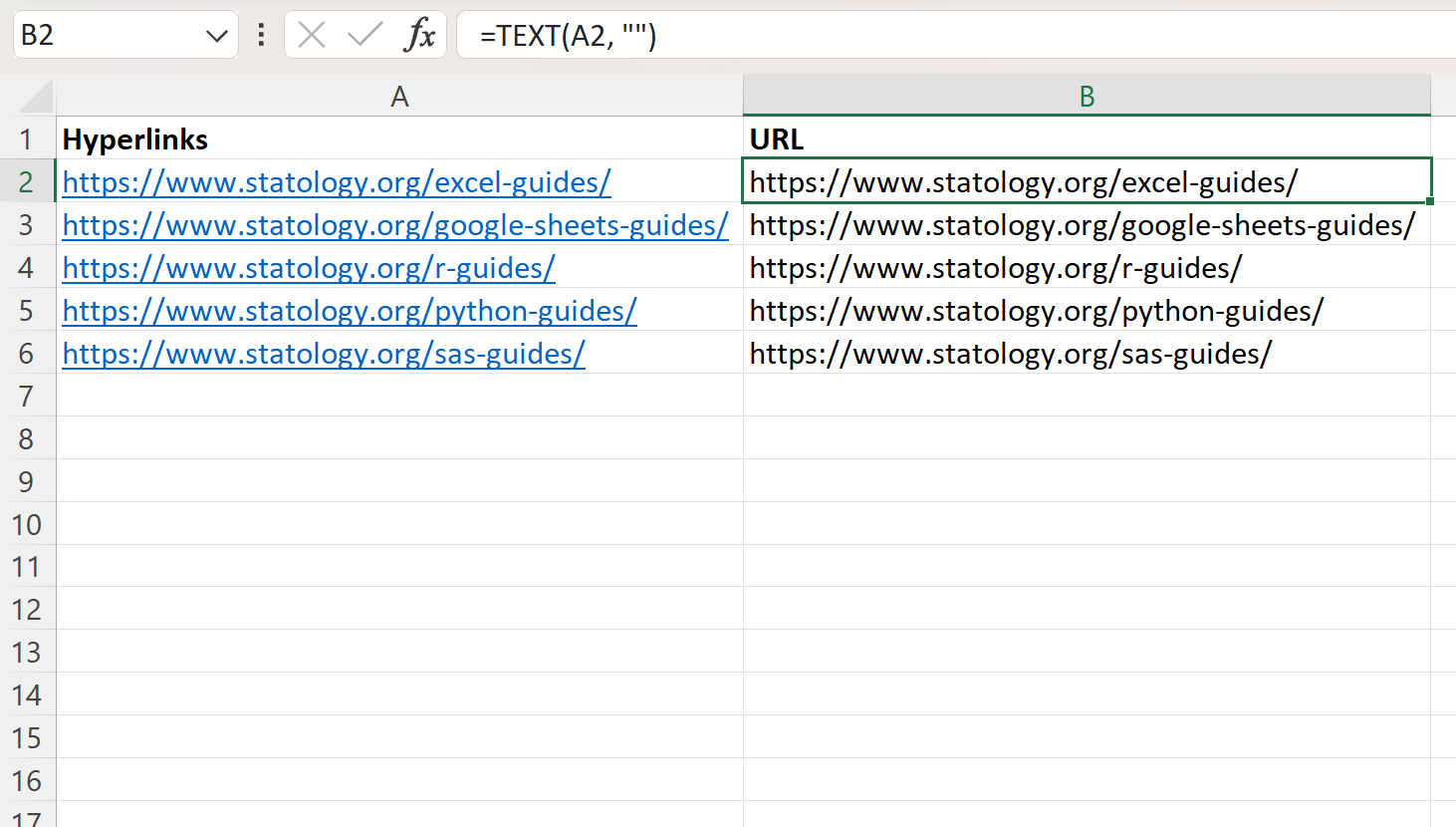
ယခု ကော်လံ B တွင် ကော်လံ A ရှိ ဟိုက်ပါလင့်ခ်တစ်ခုစီ၏ URL သာ ပါရှိသည်။
ကော်လံ B ရှိ URL များထဲမှ တစ်ခုကို နှိပ်ပါက၊ ကျွန်ုပ်တို့သည် ဝဘ်ဘရောက်ဆာရှိ ဝဘ်စာမျက်နှာသို့ အလိုအလျောက် ပြန်ညွှန်းမည်မဟုတ်ပါ။
ဤဖော်မြူလာ မည်သို့အလုပ်လုပ်သနည်း။
ဆဲလ် A2 ရှိ ဟိုက်ပါလင့်ခ် URL ကို ထုတ်ယူရန် အသုံးပြုခဲ့သည့် ဖော်မြူလာကို သတိရပါ။
=TEXT( A2 , "")
ဤဖော်မြူလာသည် အောက်ပါအခြေခံအထားအသိုကိုအသုံးပြုသည့် TEXT လုပ်ဆောင်ချက်ကိုအသုံးပြုသည်-
TEXT (သင်ဖော်မတ်လုပ်လိုသောတန်ဖိုး၊ “ အသုံးပြုရန် ကုဒ်ဖော်မတ်” )
ဖော်မြူလာ TEXT(A2၊ “”) ကို အသုံးပြုခြင်းဖြင့် ကျွန်ုပ်တို့သည် ဆဲလ် A2 မှ တန်ဖိုးကို ရယူလိုကြောင်းနှင့် ၎င်းတွင် မည်သည့်ဖော်မတ်ကိုမျှ မကျင့်သုံးကြောင်း Excel ကို ပြောနေပါသည်။
၎င်းသည် ဆဲလ် A2 မှ စာသားကိုသာ ပေးသည်။
မှတ်ချက် – Excel တွင် TEXT လုပ်ဆောင်ချက်၏ စာရွက်စာတမ်းအပြည့်အစုံကို ဤနေရာတွင် ရှာနိုင်သည်။
ထပ်လောင်းအရင်းအမြစ်များ
အောက်ဖော်ပြပါ သင်ခန်းစာများသည် Excel တွင် အခြားသော အသုံးများသည့် လုပ်ဆောင်ချက်များကို မည်သို့လုပ်ဆောင်ရမည်ကို ရှင်းပြသည်-
Excel- စာသားလိုင်းတစ်ခုမှ ရက်စွဲကို မည်သို့ထုတ်ထုတ်မည်နည်း။
Excel- ကိုးကားများကြားမှ စာသားကို ထုတ်ယူနည်း
Excel- စာကြောင်းတစ်ခုမှ နံပါတ်များကို ထုတ်ယူနည်း